android auto TOYOTA PROACE 2020 Brugsanvisning (in Danish)
[x] Cancel search | Manufacturer: TOYOTA, Model Year: 2020, Model line: PROACE, Model: TOYOTA PROACE 2020Pages: 430, PDF Size: 48.24 MB
Page 341 of 430
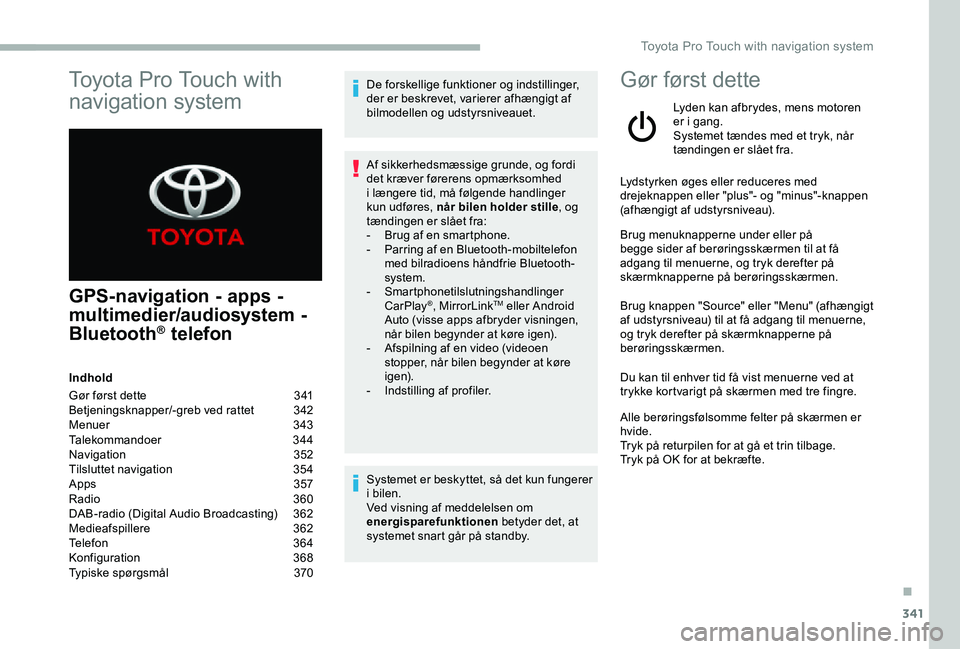
341
Toyota Pro Touch with
navigation system
GPS-navigation - apps -
multimedier/audiosystem -
Bluetooth® telefon
Indhold
Gør først dette 341Betjeningsknapper/-greb ved rattet 342Menuer 343Talekommandoer 344Navigation 352Tilsluttet navigation 354Apps 357Radio 360DAB-radio (Digital Audio Broadcasting) 362Medieafspillere 362Telefon 364Konfiguration 368Typiske spørgsmål 370
De forskellige funktioner og indstillinger, der er beskrevet, varierer afhængigt af bilmodellen og udstyrsniveauet.
Af sikkerhedsmæssige grunde, og fordi det kræver førerens opmærksomhed i længere tid, må følgende handlinger kun udføres, når bilen holder stille, og tændingen er slået fra:- Brug af en smartphone.- Parring af en Bluetooth-mobiltelefon med bilradioens håndfrie Bluetooth-system.- Smartphonetilslutningshandlinger CarPlay®, MirrorLinkTM eller Android Auto (visse apps afbryder visningen, når bilen begynder at køre igen).- Afspilning af en video (videoen stopper, når bilen begynder at køre i g e n).- Indstilling af profiler.
Systemet er beskyttet, så det kun fungerer i bilen.Ved visning af meddelelsen om energisparefunktionen betyder det, at systemet snart går på standby.
Gør først dette
Lyden kan afbrydes, mens motoren er i gang.Systemet tændes med et tryk, når tændingen er slået fra.
Lydstyrken øges eller reduceres med drejeknappen eller "plus"- og "minus"-knappen (afhængigt af udstyrsniveau).
Brug menuknapperne under eller på begge sider af berøringsskærmen til at få adgang til menuerne, og tryk derefter på skærmknapperne på berøringsskærmen.
Brug knappen "Source" eller "Menu" (afhængigt af udstyrsniveau) til at få adgang til menuerne, og tryk derefter på skærmknapperne på berøringsskærmen.
Du kan til enhver tid få vist menuerne ved at trykke kortvarigt på skærmen med tre fingre.
Alle berøringsfølsomme felter på skærmen er hvide.Tryk på returpilen for at gå et trin tilbage.Tryk på OK for at bekræfte.
.
Toyota Pro Touch with navigation system
Page 343 of 430
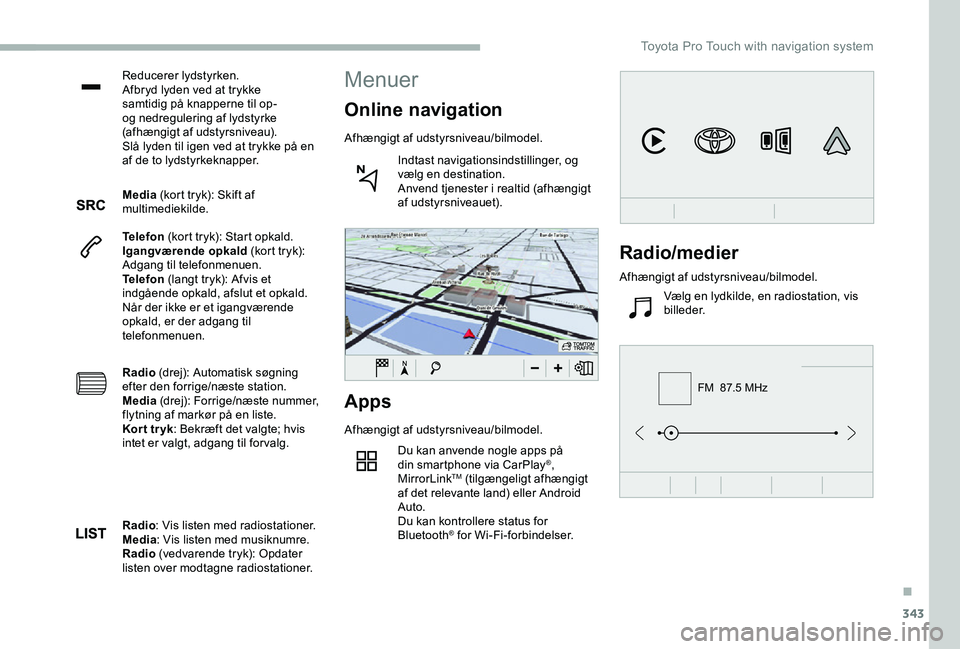
343
FM 87.5 MHz
Reducerer lydstyrken.Afbryd lyden ved at trykke samtidig på knapperne til op- og nedregulering af lydstyrke (afhængigt af udstyrsniveau).Slå lyden til igen ved at trykke på en af de to lydstyrkeknapper.
Media (kort tryk): Skift af multimediekilde.
Telefon (kort tryk): Start opkald.Igangværende opkald (kort tryk): Adgang til telefonmenuen.Telefon (langt tryk): Afvis et indgående opkald, afslut et opkald. Når der ikke er et igangværende opkald, er der adgang til telefonmenuen.
Radio (drej): Automatisk søgning efter den forrige/næste station.Media (drej): Forrige/næste nummer, flytning af markør på en liste.Kor t tr yk: Bekræft det valgte; hvis intet er valgt, adgang til forvalg.
Apps
Afhængigt af udstyrsniveau/bilmodel.
Du kan anvende nogle apps på din smartphone via CarPlay®, MirrorLinkTM (tilgængeligt afhængigt af det relevante land) eller Android Auto.Du kan kontrollere status for Bluetooth® for Wi-Fi-forbindelser.
Menuer
Online navigation
Afhængigt af udstyrsniveau/bilmodel.
Indtast navigationsindstillinger, og vælg en destination.Anvend tjenester i realtid (afhængigt af udstyrsniveauet).
Radio: Vis listen med radiostationer.Media: Vis listen med musiknumre.Radio (vedvarende tryk): Opdater listen over modtagne radiostationer.
Radio/medier
Afhængigt af udstyrsniveau/bilmodel.
Vælg en lydkilde, en radiostation, vis billeder.
.
Toyota Pro Touch with navigation system
Page 357 of 430
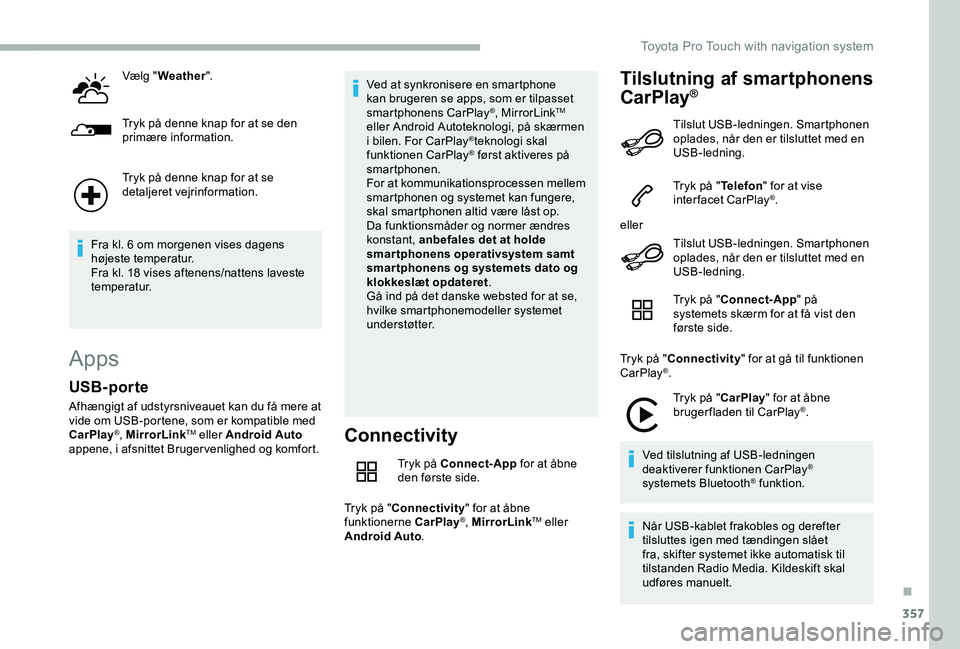
357
Vælg "Weather".
Tryk på denne knap for at se den primære information.
Tryk på denne knap for at se detaljeret vejrinformation.
Fra kl. 6 om morgenen vises dagens højeste temperatur.Fra kl. 18 vises aftenens/nattens laveste temperatur.
Apps
Connectivity
Tryk på Connect-App for at åbne den første side.
Tryk på "Connectivity" for at åbne funktionerne CarPlay®, MirrorLinkTM eller Android Auto.
Tilslutning af smartphonens
CarPlay®
USB-porte
Afhængigt af udstyrsniveauet kan du få mere at vide om USB-portene, som er kompatible med CarPlay®, MirrorLinkTM eller Android Auto appene, i afsnittet Bruger venlighed og komfort.
Ved at synkronisere en smartphone kan brugeren se apps, som er tilpasset smartphonens CarPlay®, MirrorLinkTM eller Android Autoteknologi, på skærmen i bilen. For CarPlay®teknologi skal funktionen CarPlay® først aktiveres på smartphonen.For at kommunikationsprocessen mellem smartphonen og systemet kan fungere, skal smartphonen altid være låst op.Da funktionsmåder og normer ændres konstant, anbefales det at holde smartphonens operativsystem samt smar tphonens og systemets dato og klokkeslæt opdateret.Gå ind på det danske websted for at se, hvilke smartphonemodeller systemet understøtter.
Tilslut USB-ledningen. Smartphonen oplades, når den er tilsluttet med en USB-ledning.
Tryk på "Telefon" for at vise interfacet CarPlay®.
eller
Tilslut USB-ledningen. Smartphonen oplades, når den er tilsluttet med en USB-ledning.
Tryk på "Connect-App" på systemets skærm for at få vist den første side.
Tryk på "Connectivity" for at gå til funktionen CarPlay®.
Tryk på "CarPlay" for at åbne brugerfladen til CarPlay®.
Ved tilslutning af USB-ledningen deaktiverer funktionen CarPlay® systemets Bluetooth® funktion.
Når USB-kablet frakobles og derefter tilsluttes igen med tændingen slået fra, skifter systemet ikke automatisk til tilstanden Radio Media. Kildeskift skal udføres manuelt.
.
Toyota Pro Touch with navigation system
Page 358 of 430
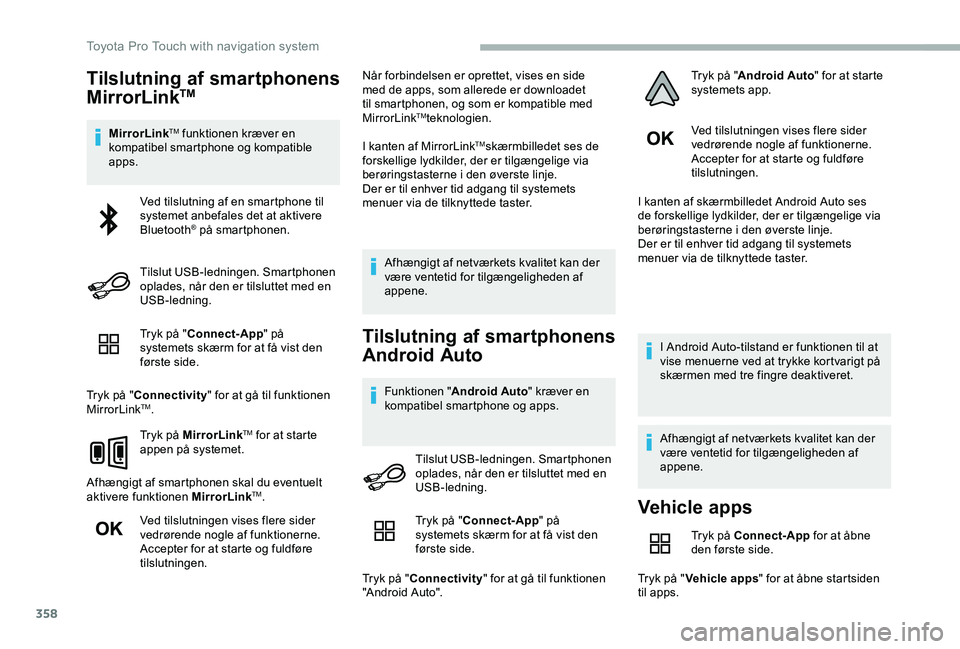
358
Tilslutning af smartphonens
MirrorLinkTM
MirrorLinkTM funktionen kræver en kompatibel smartphone og kompatible apps.
Tryk på "Connect-App" på systemets skærm for at få vist den første side.
Tryk på "Connectivity" for at gå til funktionen MirrorLinkTM.
Tryk på MirrorLinkTM for at starte appen på systemet.
Afhængigt af smartphonen skal du eventuelt aktivere funktionen MirrorLinkTM.
Ved tilslutningen vises flere sider vedrørende nogle af funktionerne.Accepter for at starte og fuldføre tilslutningen.
Når forbindelsen er oprettet, vises en side med de apps, som allerede er downloadet til smartphonen, og som er kompatible med MirrorLinkTMteknologien.
I kanten af MirrorLinkTMskærmbilledet ses de forskellige lydkilder, der er tilgængelige via berøringstasterne i den øverste linje.Der er til enhver tid adgang til systemets menuer via de tilknyttede taster.
Afhængigt af netværkets kvalitet kan der være ventetid for tilgængeligheden af appene.
Tilslutning af smartphonens
Android Auto
Funktionen "Android Auto" kræver en kompatibel smartphone og apps.
Ved tilslutningen vises flere sider vedrørende nogle af funktionerne.Accepter for at starte og fuldføre tilslutningen.
I kanten af skærmbilledet Android Auto ses de forskellige lydkilder, der er tilgængelige via berøringstasterne i den øverste linje.Der er til enhver tid adgang til systemets menuer via de tilknyttede taster.
I Android Auto-tilstand er funktionen til at vise menuerne ved at trykke kortvarigt på skærmen med tre fingre deaktiveret.
Afhængigt af netværkets kvalitet kan der være ventetid for tilgængeligheden af appene.
Ved tilslutning af en smartphone til systemet anbefales det at aktivere Bluetooth® på smartphonen.
Tilslut USB-ledningen. Smartphonen oplades, når den er tilsluttet med en USB-ledning.
Tilslut USB-ledningen. Smartphonen oplades, når den er tilsluttet med en USB-ledning.
Vehicle apps
Tryk på Connect-App for at åbne den første side.
Tryk på "Vehicle apps" for at åbne startsiden til apps.
Tryk på "Connect-App" på systemets skærm for at få vist den første side.
Tryk på "Connectivity" for at gå til funktionen "Android Auto".
Tryk på "Android Auto" for at starte systemets app.
Toyota Pro Touch with navigation system
Page 377 of 430
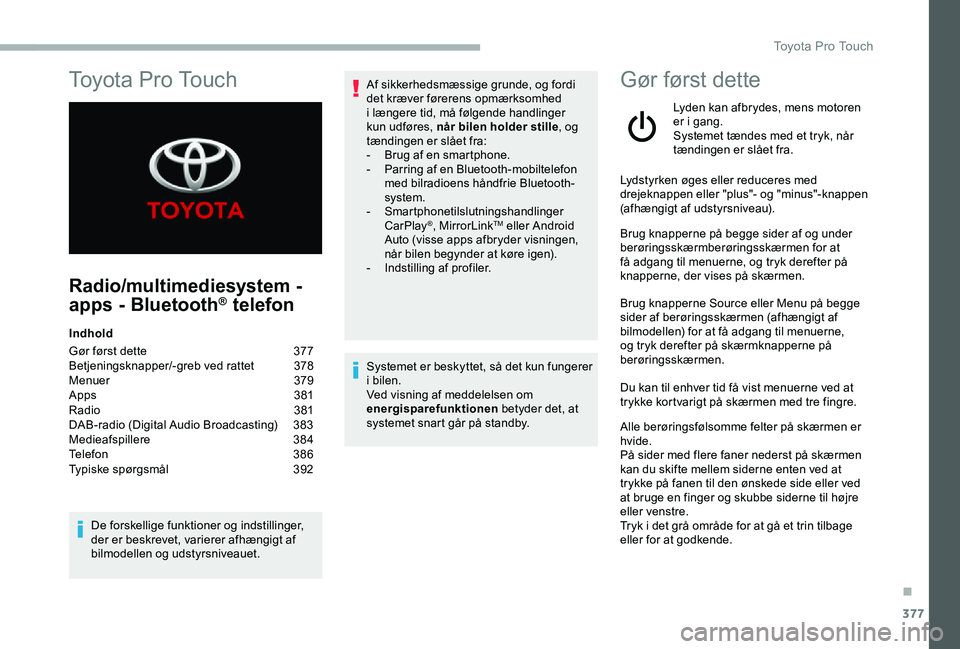
377
To y o t a P r o To u c h
Radio/multimediesystem -
apps - Bluetooth® telefon
Indhold
Gør først dette 377Betjeningsknapper/-greb ved rattet 378Menuer 379Apps 381Radio 381DAB-radio (Digital Audio Broadcasting) 383Medieafspillere 384Telefon 386Typiske spørgsmål 392
De forskellige funktioner og indstillinger, der er beskrevet, varierer afhængigt af bilmodellen og udstyrsniveauet.
Af sikkerhedsmæssige grunde, og fordi det kræver førerens opmærksomhed i længere tid, må følgende handlinger kun udføres, når bilen holder stille, og tændingen er slået fra:- Brug af en smartphone.- Parring af en Bluetooth-mobiltelefon med bilradioens håndfrie Bluetooth-system.- Smartphonetilslutningshandlinger CarPlay®, MirrorLinkTM eller Android Auto (visse apps afbryder visningen, når bilen begynder at køre igen).- Indstilling af profiler.
Systemet er beskyttet, så det kun fungerer i bilen.Ved visning af meddelelsen om energisparefunktionen betyder det, at systemet snart går på standby.
Gør først dette
Lyden kan afbrydes, mens motoren er i gang.Systemet tændes med et tryk, når tændingen er slået fra.
Lydstyrken øges eller reduceres med drejeknappen eller "plus"- og "minus"-knappen (afhængigt af udstyrsniveau).
Brug knapperne på begge sider af og under berøringsskærmberøringsskærmen for at få adgang til menuerne, og tryk derefter på knapperne, der vises på skærmen.
Brug knapperne Source eller Menu på begge sider af berøringsskærmen (afhængigt af bilmodellen) for at få adgang til menuerne, og tryk derefter på skærmknapperne på berøringsskærmen.
Du kan til enhver tid få vist menuerne ved at trykke kortvarigt på skærmen med tre fingre.
Alle berøringsfølsomme felter på skærmen er hvide.På sider med flere faner nederst på skærmen kan du skifte mellem siderne enten ved at trykke på fanen til den ønskede side eller ved at bruge en finger og skubbe siderne til højre eller venstre.Tryk i det grå område for at gå et trin tilbage eller for at godkende.
.
Toyota Pro Touch
Page 380 of 430
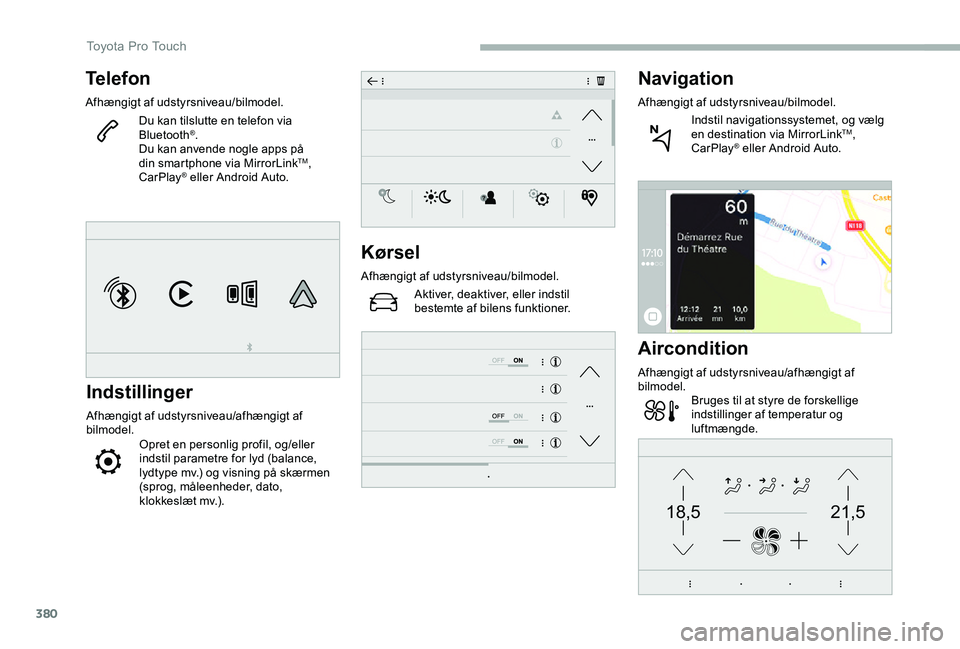
380
21,518,5
Telefon
Afhængigt af udstyrsniveau/bilmodel.
Du kan tilslutte en telefon via Bluetooth®.Du kan anvende nogle apps på din smartphone via MirrorLinkTM, CarPlay® eller Android Auto.
Indstillinger
Afhængigt af udstyrsniveau/afhængigt af bilmodel.Opret en personlig profil, og/eller indstil parametre for lyd (balance, lydtype mv.) og visning på skærmen (sprog, måleenheder, dato, klokkeslæt mv.).
Kørsel
Afhængigt af udstyrsniveau/bilmodel.
Aktiver, deaktiver, eller indstil bestemte af bilens funktioner.
Navigation
Afhængigt af udstyrsniveau/bilmodel.
Indstil navigationssystemet, og vælg en destination via MirrorLinkTM, CarPlay® eller Android Auto.
Aircondition
Afhængigt af udstyrsniveau/afhængigt af bilmodel.Bruges til at styre de forskellige indstillinger af temperatur og luftmængde.
Toyota Pro Touch
Page 386 of 430
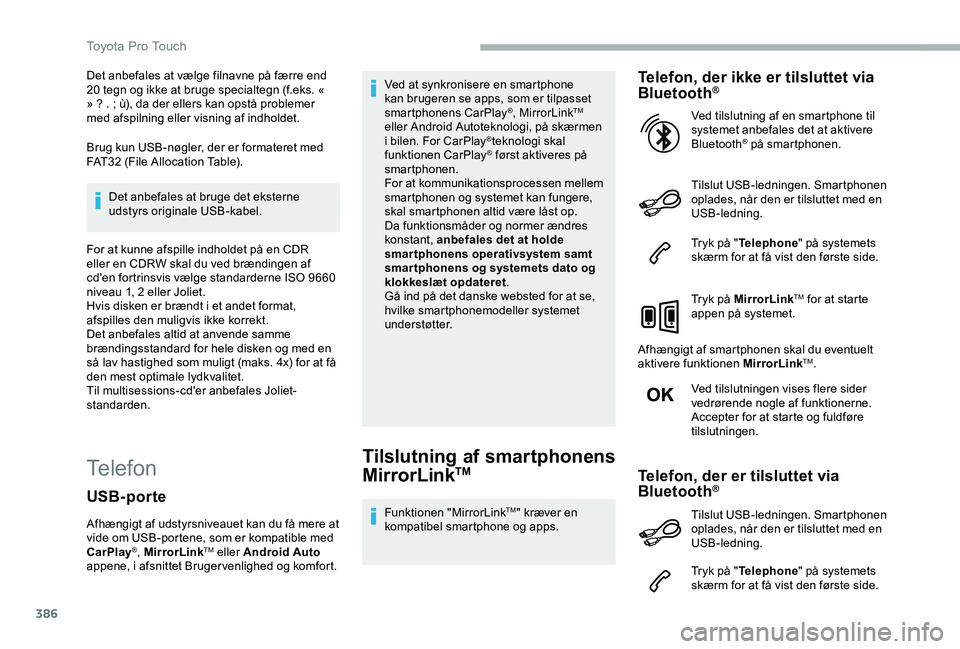
386
Det anbefales at vælge filnavne på færre end 20 tegn og ikke at bruge specialtegn (f.eks. « » ? . ; ù), da der ellers kan opstå problemer med afspilning eller visning af indholdet.
Brug kun USB-nøgler, der er formateret med FAT32 (File Allocation Table).
Det anbefales at bruge det eksterne udstyrs originale USB-kabel.
For at kunne afspille indholdet på en CDR eller en CDRW skal du ved brændingen af cd'en fortrinsvis vælge standarderne ISO 9660 niveau 1, 2 eller Joliet.Hvis disken er brændt i et andet format, afspilles den muligvis ikke korrekt.Det anbefales altid at anvende samme brændingsstandard for hele disken og med en så lav hastighed som muligt (maks. 4x) for at få den mest optimale lydkvalitet.Til multisessions-cd'er anbefales Joliet-standarden.
TelefonTilslutning af smartphonens
MirrorLinkTM
Funktionen "MirrorLinkTM" kræver en kompatibel smartphone og apps.
Telefon, der ikke er tilsluttet via Bluetooth®
Tilslut USB-ledningen. Smartphonen oplades, når den er tilsluttet med en USB-ledning.
Tryk på "Telephone" på systemets skærm for at få vist den første side.
Tryk på MirrorLinkTM for at starte appen på systemet.
Afhængigt af smartphonen skal du eventuelt aktivere funktionen MirrorLinkTM.
Ved tilslutningen vises flere sider vedrørende nogle af funktionerne.Accepter for at starte og fuldføre tilslutningen.
Ved tilslutning af en smartphone til systemet anbefales det at aktivere Bluetooth® på smartphonen.
Telefon, der er tilsluttet via Bluetooth®
Tryk på "Telephone" på systemets skærm for at få vist den første side.
USB-porte
Afhængigt af udstyrsniveauet kan du få mere at vide om USB-portene, som er kompatible med CarPlay®, MirrorLinkTM eller Android Auto appene, i afsnittet Bruger venlighed og komfort.
Ved at synkronisere en smartphone kan brugeren se apps, som er tilpasset smartphonens CarPlay®, MirrorLinkTM eller Android Autoteknologi, på skærmen i bilen. For CarPlay®teknologi skal funktionen CarPlay® først aktiveres på smartphonen.For at kommunikationsprocessen mellem smartphonen og systemet kan fungere, skal smartphonen altid være låst op.Da funktionsmåder og normer ændres konstant, anbefales det at holde smartphonens operativsystem samt smar tphonens og systemets dato og klokkeslæt opdateret.Gå ind på det danske websted for at se, hvilke smartphonemodeller systemet understøtter.
Tilslut USB-ledningen. Smartphonen oplades, når den er tilsluttet med en USB-ledning.
Toyota Pro Touch
Page 387 of 430
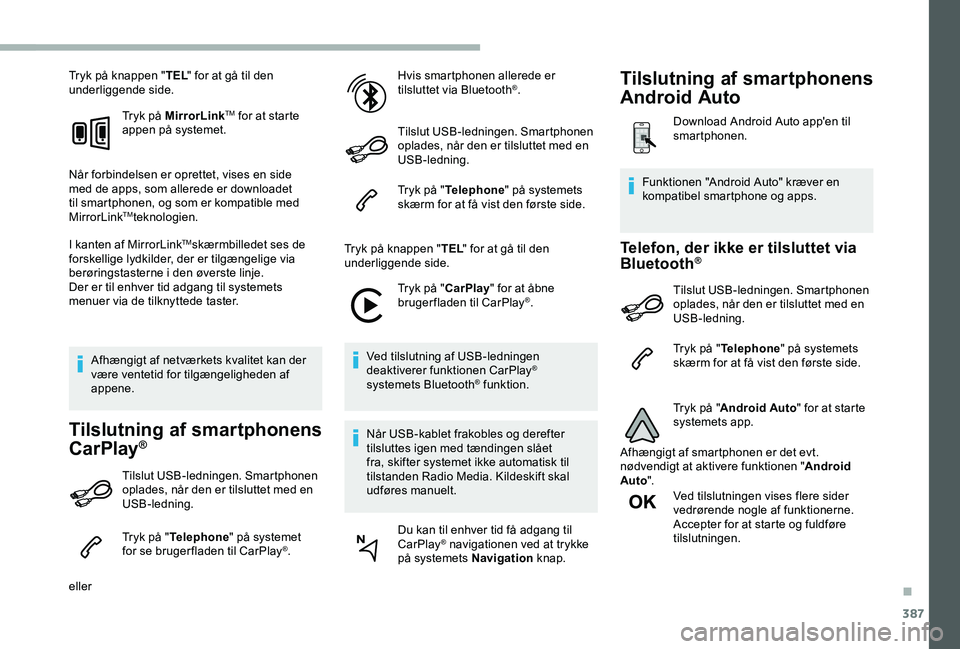
387
Tryk på knappen "TEL" for at gå til den underliggende side.
Tryk på MirrorLinkTM for at starte appen på systemet.
Når forbindelsen er oprettet, vises en side med de apps, som allerede er downloadet til smartphonen, og som er kompatible med MirrorLinkTMteknologien.
I kanten af MirrorLinkTMskærmbilledet ses de forskellige lydkilder, der er tilgængelige via berøringstasterne i den øverste linje.Der er til enhver tid adgang til systemets menuer via de tilknyttede taster.
Afhængigt af netværkets kvalitet kan der være ventetid for tilgængeligheden af appene.
Tilslutning af smartphonens
CarPlay®
Tilslut USB-ledningen. Smartphonen oplades, når den er tilsluttet med en USB-ledning.
Tryk på "Telephone" på systemet for se bruger fladen til CarPlay®.
eller
Hvis smartphonen allerede er tilsluttet via Bluetooth®.
Tilslut USB-ledningen. Smartphonen oplades, når den er tilsluttet med en USB-ledning.
Tryk på "Telephone" på systemets skærm for at få vist den første side.
Tryk på knappen "TEL" for at gå til den underliggende side.
Tryk på "CarPlay" for at åbne brugerfladen til CarPlay®.
Ved tilslutning af USB-ledningen deaktiverer funktionen CarPlay® systemets Bluetooth® funktion.
Når USB-kablet frakobles og derefter tilsluttes igen med tændingen slået fra, skifter systemet ikke automatisk til tilstanden Radio Media. Kildeskift skal udføres manuelt.
Du kan til enhver tid få adgang til CarPlay® navigationen ved at trykke på systemets Navigation knap.
Telefon, der ikke er tilsluttet via Bluetooth®
Tilslut USB-ledningen. Smartphonen oplades, når den er tilsluttet med en USB-ledning.
Tryk på "Telephone" på systemets skærm for at få vist den første side.
Tryk på "Android Auto" for at starte systemets app.
Afhængigt af smartphonen er det evt. nødvendigt at aktivere funktionen "Android Auto".Ved tilslutningen vises flere sider vedrørende nogle af funktionerne.Accepter for at starte og fuldføre tilslutningen.
Funktionen "Android Auto" kræver en kompatibel smartphone og apps.
Tilslutning af smartphonens
Android Auto
Download Android Auto app'en til smartphonen.
.
Page 388 of 430
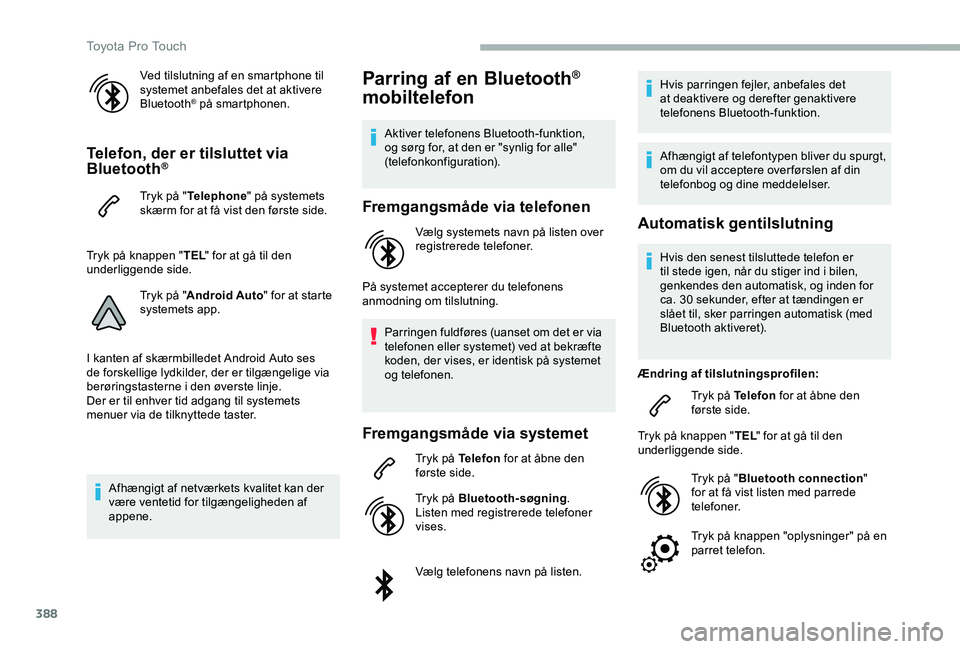
388
Ved tilslutning af en smartphone til systemet anbefales det at aktivere Bluetooth® på smartphonen.
Telefon, der er tilsluttet via Bluetooth®
Tryk på "Telephone" på systemets skærm for at få vist den første side.
Tryk på knappen "TEL" for at gå til den underliggende side.
Tryk på "Android Auto" for at starte systemets app.
I kanten af skærmbilledet Android Auto ses de forskellige lydkilder, der er tilgængelige via berøringstasterne i den øverste linje.Der er til enhver tid adgang til systemets menuer via de tilknyttede taster.
Afhængigt af netværkets kvalitet kan der være ventetid for tilgængeligheden af appene.
Parring af en Bluetooth®
mobiltelefon
Aktiver telefonens Bluetooth-funktion, og sørg for, at den er "synlig for alle" (telefonkonfiguration).
Fremgangsmåde via telefonen
Vælg systemets navn på listen over registrerede telefoner.
På systemet accepterer du telefonens anmodning om tilslutning.
Parringen fuldføres (uanset om det er via telefonen eller systemet) ved at bekræfte koden, der vises, er identisk på systemet og telefonen.
Fremgangsmåde via systemet
Tryk på Telefon for at åbne den første side.
Tryk på Bluetooth-søgning.Listen med registrerede telefoner vises.
Vælg telefonens navn på listen.
Hvis parringen fejler, anbefales det at deaktivere og derefter genaktivere telefonens Bluetooth-funktion.
Afhængigt af telefontypen bliver du spurgt, om du vil acceptere over førslen af din telefonbog og dine meddelelser.
Automatisk gentilslutning
Hvis den senest tilsluttede telefon er til stede igen, når du stiger ind i bilen, genkendes den automatisk, og inden for ca. 30 sekunder, efter at tændingen er slået til, sker parringen automatisk (med Bluetooth aktiveret).
Ændring af tilslutningsprofilen:
Tryk på Telefon for at åbne den første side.
Tryk på knappen "TEL" for at gå til den underliggende side.
Tryk på "Bluetooth connection" for at få vist listen med parrede telefoner.
Tryk på knappen "oplysninger" på en parret telefon.
Toyota Pro Touch
Page 395 of 430
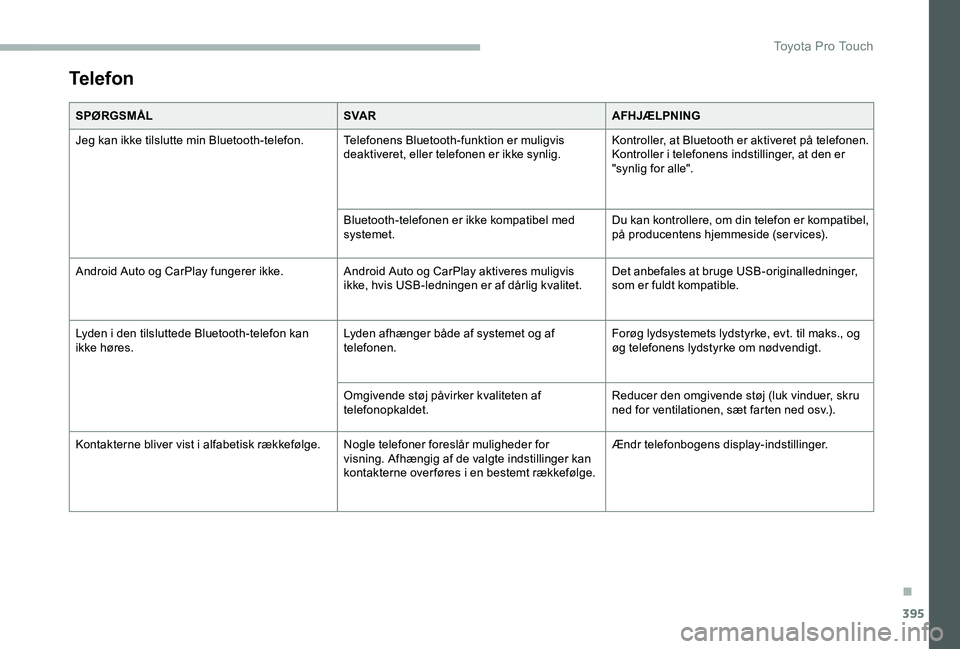
395
Telefon
SPØRGSMÅLSVA RAFHJÆLPNING
Jeg kan ikke tilslutte min Bluetooth-telefon.Telefonens Bluetooth-funktion er muligvis deaktiveret, eller telefonen er ikke synlig.Kontroller, at Bluetooth er aktiveret på telefonen.Kontroller i telefonens indstillinger, at den er "synlig for alle".
Bluetooth-telefonen er ikke kompatibel med systemet.Du kan kontrollere, om din telefon er kompatibel, på producentens hjemmeside (services).
Android Auto og CarPlay fungerer ikke.Android Auto og CarPlay aktiveres muligvis ikke, hvis USB-ledningen er af dårlig kvalitet.Det anbefales at bruge USB-originalledninger, som er fuldt kompatible.
Lyden i den tilsluttede Bluetooth-telefon kan ikke høres.Lyden afhænger både af systemet og af telefonen.Forøg lydsystemets lydstyrke, evt. til maks., og øg telefonens lydstyrke om nødvendigt.
Omgivende støj påvirker kvaliteten af telefonopkaldet.Reducer den omgivende støj (luk vinduer, skru ned for ventilationen, sæt farten ned osv.).
Kontakterne bliver vist i alfabetisk rækkefølge.Nogle telefoner foreslår muligheder for visning. Afhængig af de valgte indstillinger kan kontakterne over føres i en bestemt rækkefølge.
Ændr telefonbogens display-indstillinger.
.
Toyota Pro Touch